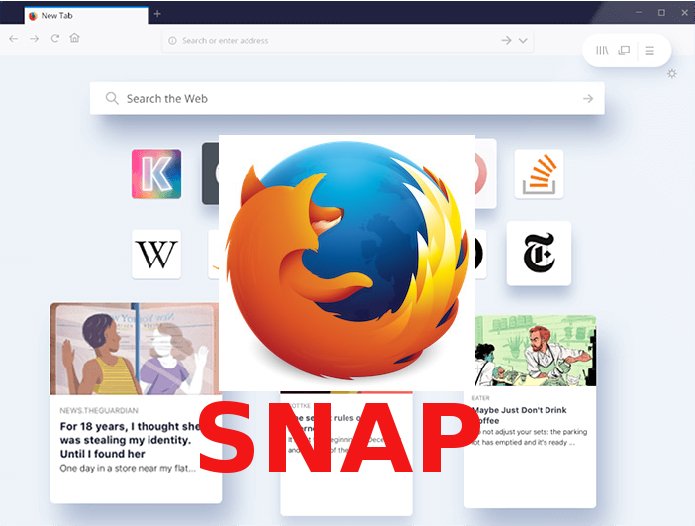A versão mais recente do Mozilla Firefox já está disponível como um pacote Snap para qualquer distribuição Linux que suporte essa tecnologia, então, confira os detalhes dessa novidade e veja como instalar o navegador Firefox no Linux via Snap.
Ter a opção de instalar um programa no formato Snap é muito importante, mesmo que ele já esteja disponível nos principais sistemas Linux, como o é o caso do Firefox. Mas esse não é apenas um pacote Snap qualquer, e sim um pacote oficial, feito pela própria Mozilla.
A promessa era antiga: a Mozilla disse que eles fariam um caminho Snap em 2016. Só levaram dois anos para realmente conseguir o que queriam fazer.
Então, você provavelmente está se perguntando se há algum benefício para usar o pacote Snap do Firefox, em vez da versão com a qual o Ubuntu e outras distros entregam pré-instalado. A resposta é: ainda não.
Por um lado, o pacote Firefox Snap é um download de 193 MB, ou seja, é 120 MB maior do que a versão regular disponível para download no site da Mozilla.
O pacote Snap do Firefox ainda possui alguns problemas importantes: Ele funciona bem com o tema Ambiance, mas se você tenta usar um tema GTK menos comum, como o novo CommuniTheme, Arc ou Canta.
Enquanto o pacote snap do Firefox manipulava a reprodução de vídeo 1080p no YouTube como um campeão, atualmente ele não funciona com sites que exigem um plugin DRM, como o Netflix.
Você até consegue fazer login no Netflix sem problemas, selecionar a conta e exibir o catálogo completo de conteúdo.
O Firefox até solicita “habilitar DRM” para ativar a reprodução (como é esperado), mas depois de concordar, todo o sistema congela, exigindo uma reinicialização difícil.
Portanto, esse pacote ainda não está maduro suficiente para uso. Entretanto, se você quiser experimentá-lo, veja abaixo como instalar.
Como instalar a versão mais recente do navegador Firefox no Linux via Snap
Para instalar o navegador Firefox no Linux via Snap você precisa ter o suporte a essa tecnologia instalado em seu sistema. Se não tiver, use o tutorial abaixo para instalar:
Como instalar o suporte a pacotes Snap no Linux
Depois, você pode instalar o navegador Firefox no Linux via Snap, fazendo o seguinte:
Passo 1. Abra um terminal;
Passo 2. Instale a versão estável do programa, usando esse comando:
sudo snap install firefoxPasso 3. Instale a versão candidate do programa, usando esse comando:
sudo snap install firefox --candidatePasso 4. Instale a versão beta do programa, usando esse comando:
sudo snap install firefox --betaPasso 5. Instale a versão edge do programa, usando esse comando:
sudo snap install firefox --edgePasso 6. Mais tarde, se você precisar atualizar o programa, use:
sudo snap refresh firefoxPasso 7. Depois, se for necessário, desinstale o programa, usando o comando abaixo;
sudo snap remove firefoxPronto! Agora, você pode iniciar o programa no menu Aplicativos/Dash/Atividades ou qualquer outro lançador de aplicativos da sua distro, ou digite firefox ou em um terminal, seguido da tecla TAB.
Veja também
Você também pode instalar o programa usando esse outro tutorial:
Firefox no Linux – veja como instalar manualmente
Firefox ESR no Linux – veja como instalar manualmente
Como instalar o Firefox Nightly no Ubuntu e derivados
Como atualizar o Firefox para a última versão no Ubuntu e derivados
Mais artigos sobre o Firefox